
Kaedah pemasangan persekitaran golang ialah: 1. Klik kanan "Komputer Ini" atau "Ikon Komputer" dan pilih pilihan "Properties" 2. Dalam tetingkap panel kawalan, klik "Sistem Lanjutan" pada Tetapan yang betul"; 3. Klik butang "Pembolehubah Persekitaran" untuk membuka kotak dialog "Pembolehubah Persekitaran"; 4. Klik "Baharu" di bawah "Pembolehubah Pengguna" dan tambah pembolehubah laluan; 5. Edit pembolehubah "Laluan" ke memudahkan carian sistem ;6 Buka baris arahan dan masukkan arahan "go -v" untuk menguji sama ada pemasangan berjaya.

Sistem pengendalian untuk tutorial ini: Sistem Windows 10, versi Go1.20.1, komputer Dell G3.
Kaedah pemasangan alam sekitar golang ialah:
1 Klik kanan "Komputer Ini" atau "Ikon Komputer" dan pilih "Properti".
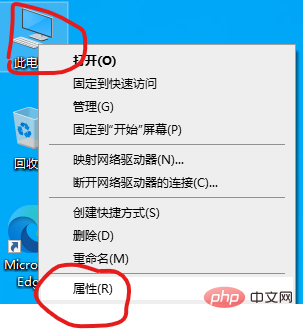
2. Dalam tetingkap Control Panel, klik "Advanced System Settings" di sebelah kanan.
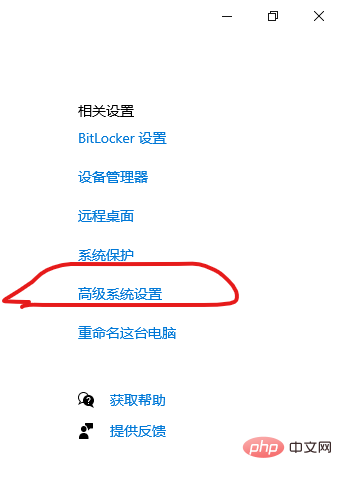
3 Klik butang "Pembolehubah Persekitaran" untuk membuka kotak dialog "Pembolehubah Persekitaran".
4. Klik "Baharu" di bawah "Pembolehubah Pengguna" dan tambahkan pembolehubah berikut:
GOROOT: Laluan ke direktori Go di mana pakej pemasangan diekstrak, contohnya : C:go atau D:Go
GOPATH: Laluan untuk menyesuaikan ruang kerja, contohnya: C:Pengguna nama pengguna anda pergi
Nota: Jika tiada pembolehubah persekitaran GOPATH, buat pembolehubah itu dan arahkannya ke mana-mana laluan folder.
5 Edit pembolehubah "Path" dan tambahkan %GOROOT%bin;%GOPATH%bin; alatan yang telah anda pasang.
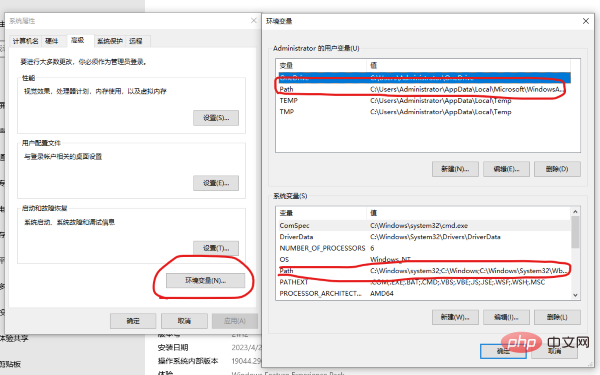
6 Untuk menguji sama ada pemasangan anda berjaya, buka gesaan baris arahan dan masukkan arahan versi go. Jika nombor versi yang betul bagi versi yang dipasang adalah output, pemasangan berjaya.
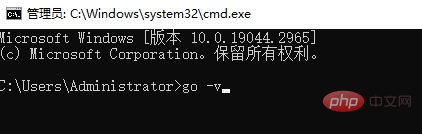
Atas ialah kandungan terperinci Cara memasang persekitaran golang. Untuk maklumat lanjut, sila ikut artikel berkaitan lain di laman web China PHP!
 Bagaimana untuk menentukan pembolehubah dalam golang
Bagaimana untuk menentukan pembolehubah dalam golang
 Apakah kaedah penukaran data dalam golang?
Apakah kaedah penukaran data dalam golang?
 Apakah perpustakaan yang biasa digunakan di golang?
Apakah perpustakaan yang biasa digunakan di golang?
 Apakah perbezaan antara golang dan ular sawa
Apakah perbezaan antara golang dan ular sawa
 Semak penghunian port dalam linux
Semak penghunian port dalam linux
 Perbezaan antara tcp dan udp
Perbezaan antara tcp dan udp
 Apakah jenis fail yang boleh dikenal pasti berdasarkan
Apakah jenis fail yang boleh dikenal pasti berdasarkan
 pertanyaan berbilang jadual mysql
pertanyaan berbilang jadual mysql
 Aliran pasaran mata wang riak
Aliran pasaran mata wang riak